pwd 指令
pwd(功能描述:显示当前工作目录的绝对路径)
ls 指令
ls [选项] [目录或是文件]
常用选项
-a :显示当前目录所有的文件和目录,包括隐藏的。
-l :以列表的方式显示信息。
cd 指令
cd [参数](功能描述:切换到指定目录)
常用参数
绝对路径和相对路径
cd ~ 或者 cd,回到自己的家
cd .. 回到当前目录的上一级目录
mkdir 指令
用于创建目录
mkdir [选项] 要创建的目录
常用选项
-p :创建多级目录
如:mkdir -p /home/animal/tiger
rmdir 指令
用于删除空目录
rmdir [选项] 要删除的空目录
使用细节
rmdir 删除的是空目录,如果目录下有内容时无法删除的。
提示:如果需要删除非空目录,需要使用 rm -rf 要删除的目录。
touch 指令
用于创建空文件,也可以连续创建多个文件
cp 指令
用于拷贝文件到指定目录
cp [选项] source dest
如:cp aaa.txt bbb/ 将当前目录的aaa.txt文件拷贝到当前目录的bbb这个目录下
常用选项
-r :递归复制整个文件夹
如:cp -r test/ zwj/ 将test整个文件夹的内容复制到zwj这个文件夹中
rm 指令 移除文件或目录
rm [选项] 要删除的文件或目录
强制删除 rm -rf
删除时不提醒 rm -f
mv 指令
移动文件与目录或重命名
mv oldNameFile newNameFile 重命名
mv /temp movefile /targetFolder 移动文件
cat 指令 查看文件内容,是以只读的方式打开。
cat -n 显示查看文件内容的行号
cat 只能浏览文件,而不能修改文件,为了浏览方便,一般会带上 管道命令 | more
more 指令是一个基于VI编辑器的文本过滤器,它以全屏幕的方式按页显示文本文件的内容。more指令中内置了若干快捷键
more 要查看的文件
less 指令 用来分屏查看文件内容,对于显示大型文件具有较高的效率。
空格键 向下翻一页,回车键 向下翻一行
> 指令 和 >> 指令
> 输出重定向:会将原来的文件内容覆盖
>> 追加:不会覆盖原来文件的内容,而是追加到文件的尾部。
基本语法
1) ls -l >文件 列表的内容写入文件 a.txt中(覆盖写)
2) ls -al >>文件 列表的内容追加到文件 aa.txt的末尾
3) cat 文件 1> 文件 2(将文件1的内容覆盖到文件2)
4) echo “内容” >> 文件
echo 指令 输出内容到控制台
echo [选项] 输出内容
如:echo "hello,world!"
head 指令 用于显示文件的开关部分内容,默认情况下head指令显示文件的前10行内容
head 文件 (查看文件头10行内容)
head -n 5 文件 (查看文件头5行内容,5可以是任意行数)
tail 指令 用于输出文件中尾部的内容,默认情况下tail指令显示文件的后10行内容。
tail 文件 (查看文件后10行内容)
tail -n 5 文件 (查看文件后5行内容,5可以是任意行数)
tail -f 文件 (实时追踪该文档的所有更新,工作经常使用)
ln 指令 软链接也叫符号链接,类似于windows里的快捷方式,主要存放了链接其他文件的路径
ln -s [原文件或目录] [软链接名] (给原文件创建一个软链接)
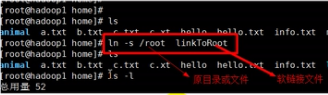
删除软链接
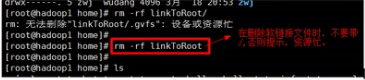
history 指令 查看已经执行过历史命令,也可以执行历史指令
history (查看已经执行过历史命令)